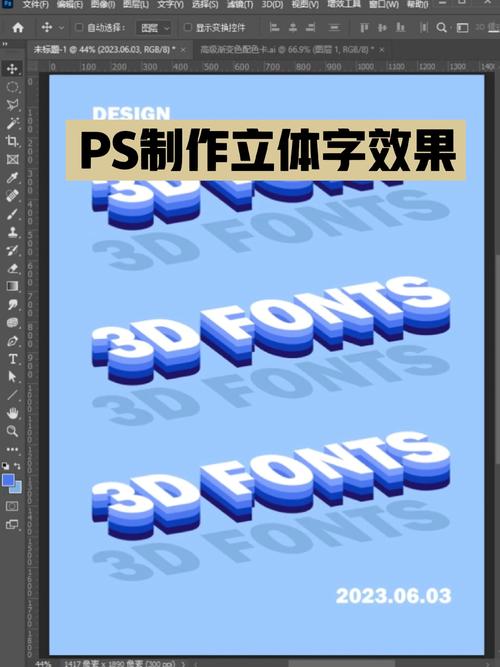在Photoshop(PS)中制作字体效果是平面设计和创意表达中常见的需求,通过丰富的工具和功能可以实现从基础样式到复杂艺术字的多样化效果,以下是详细的操作步骤和技巧,涵盖常用字体效果的制作方法。
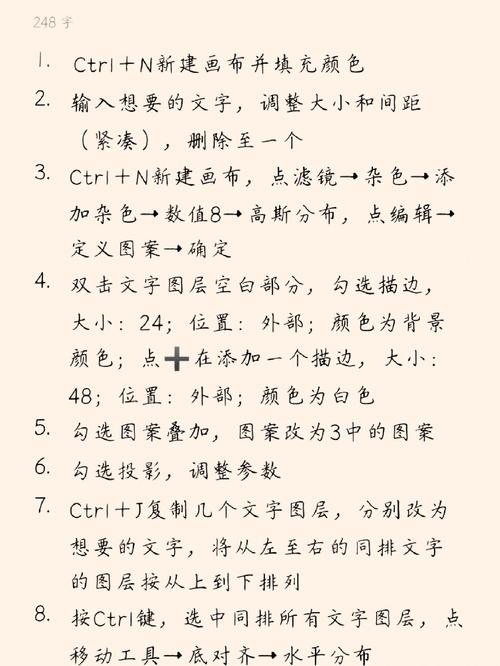
基础文字样式调整
-
创建文字图层
打开PS后,选择左侧工具栏的“文字工具”(T图标),在画布上点击输入文字,顶部属性栏可设置字体、字号、颜色等基础属性,建议先创建文字图层,便于后续编辑和非破坏性调整。 -
字符与段落面板
通过菜单栏“窗口→字符”打开字符面板,可调整字间距、行间距、垂直缩放、水平缩放等参数;段落面板则支持对齐方式、首行缩进等设置,精确控制文字排版。
常用字体效果制作方法
(一)图层样式实现立体与质感
图层样式是制作字体效果的核心工具,通过“窗口→图层样式”或双击文字图层缩略图打开,支持实时预览。
- 投影与内阴影:
投影为文字添加外部阴影,增强立体感;内阴影则从内部边缘向内收缩,形成凹陷效果,调整“距离”“大小”“角度”等参数可控制阴影方向和柔和度。 - 外发光与内发光:
外发光使文字边缘向外扩散光晕,适合霓虹、荧光效果;内发光向内填充光色,常用于制作熔岩、水晶等质感,混合模式可选择“滤色”“叠加”等,颜色可自定义或吸管拾取。 - 斜面与浮雕:
包括内斜面、外斜面、浮雕、枕形浮雕等,通过“深度”“大小”“软化”参数调整凸起或凹陷的强度,配合“高光模式”和“阴影模式”的颜色设置,可模拟金属、塑料等材质。 - 光泽与颜色叠加:
光泽通过渐变叠加创建波浪形反光,适合丝绸、水面效果;颜色叠加可直接为文字覆盖纯色或渐变,与底层颜色混合模式结合(如“叠加”“柔光”)可丰富层次。
(二)渐变与纹理填充
- 渐变叠加:
在图层样式中选择“渐变叠加”,可自定义渐变颜色、角度和样式(线性、径向、对称等),制作金属字效果时,可选用黑到白的线性渐变,配合“斜面与浮雕”增强金属质感。 - 图案叠加:
选择“图案叠加”可添加纹理效果,如木质、布纹、噪点等,点击图案缩略图可打开图案库,或通过“编辑→定义图案”自定义纹理。
(三)文字变形与路径排版
- 文字变形:
选中文字图层,点击属性栏“创建文字变形”图标(图标为“T”下方有弧线),选择“扇形”“旗帜”“鱼形”等样式,调整“弯曲”“水平扭曲”“垂直扭曲”参数,实现创意文字形状。 - 路径文字:
使用钢笔工具绘制曲线路径,切换至“文字工具”,将光标悬停于路径上,当光标变为带曲线的“I”形时点击输入文字,文字将沿路径排列,通过直接选择工具调整路径锚点,可改变文字走向。
(四)滤镜与图像混合
- 滤镜特效:
选中文字图层,右键选择“栅格化文字”,转换为普通图层后可应用滤镜。“滤镜→扭曲→波浪”制作流动效果,“滤镜→风格化→风”添加动感线条,“滤镜→模糊→高斯模糊”用于柔化边缘。 - 图像混合:
将纹理或素材图片拖入PS,置于文字图层上方,按住Alt键点击两图层间分割线创建剪贴蒙版,使文字显示素材内容,调整上层图层混合模式(如“正片叠底”“滤色”)可融合纹理。
(五)3D与立体文字
- 3D功能(PS CC及以上版本):
栅格化文字后,通过“3D→从图层新建3D凸出”将文字转为3D模型,在3D面板中调整“凸出深度”“材质”“光源”等参数,可创建金属、玻璃等立体效果,输出前需渲染3D场景。
高级技巧与创意组合
- 图层样式叠加:同时启用多种图层样式(如斜面+外发光+颜色叠加),并通过“等高线”选项调整效果过渡细节。
- 通道与计算:将文字载入选区,切换至通道面板,新建通道后填充白色,通过“图像→计算”混合通道创建复杂选区,再填充渐变或应用滤镜。
- 样式库与预设:PS自带样式库(窗口→样式)提供多种预设效果,也可保存自定义样式以便重复使用。
注意事项
- 非破坏性编辑:优先使用图层样式、调整图层(如“曲线”“色阶”配合剪贴蒙版),避免直接栅格化文字,便于后期修改。
- 分辨率与输出:印刷设计建议使用300dpi,网页设计72dpi即可,确保文字清晰度。
- 字体版权:商用时需确认字体授权,避免侵权。
相关问答FAQs
Q1:如何制作金属质感的立体文字?
A:首先输入文字并设置深灰色,双击图层打开样式面板,添加“斜面与浮雕”(样式选择“内斜面”,深度300%,大小5px,高光模式为“滤色”阴影模式为“正片叠底”);再添加“渐变叠加”(选择黑到白线性渐变,角度90°);最后添加“外发光”(混合模式“滤色”,颜色黄色,扩展0%,大小10px),栅格化文字后,可用“加深”“减淡工具”手动增强金属反光效果。
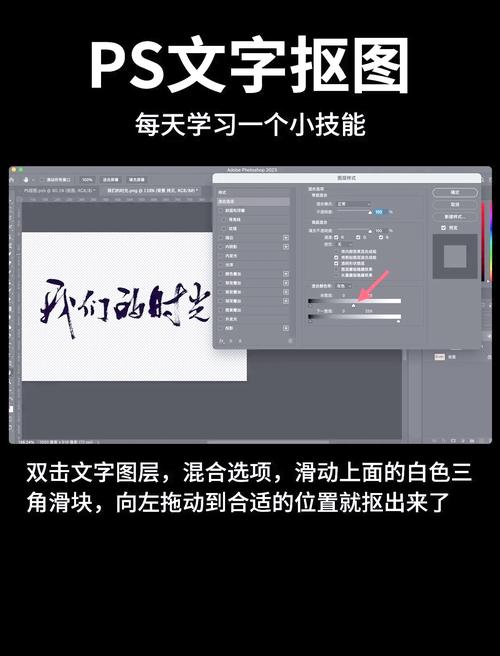
Q2:文字边缘锯齿严重如何处理?
A:锯齿问题通常由分辨率过低或抗锯齿设置不当导致,解决方法:1. 创建文字时在属性栏选择“平滑”或“浑厚”等抗锯齿选项;2. 栅格化文字后,通过“选择→修改→扩展”扩展1像素,再填充白色作为边缘;3. 应用“滤镜→模糊→高斯模糊”(半径0.3-0.5像素)柔化边缘;4. 输出前确保画布分辨率符合需求(印刷300dpi,网页72dpi)。